Thời gian đăng: 14-02-2017 12:00 | 1689 lượt xem
Khắc phục sự cố khi cài đặt phần mền UPS
Phần mền quản lý UPS cũng thường xuất hiện những sự cố cần khá phụ mà bạn không biết. Ở bài viết này UPS400.com chúng tôi xin giới thiệu đến các bạn cách khắc phục những sự cố đó.
1.Khi tiến hành cài đặt phần mềm, có thông báo lỗi. Cần làm gì?
- Nếu như bạn nhận được thông báo lỗi, điều này có nghĩa là phần mềm quản lý UPS đã được cài lên máy tính của bạn rồi. Bạn hãy nhìn vào khay hệ thống gần màn hình hiển thị thời gian sẽ thấy có biểu tượng pin mày xanh trắng. Nếu không thấy bạn hãy khởi động lại máy tính. Mỗi khi khởi động lại máy tính thì phần mềm sẽ hiện lên trong giây lát và tự thu nhỏ vào khay hệ thống.
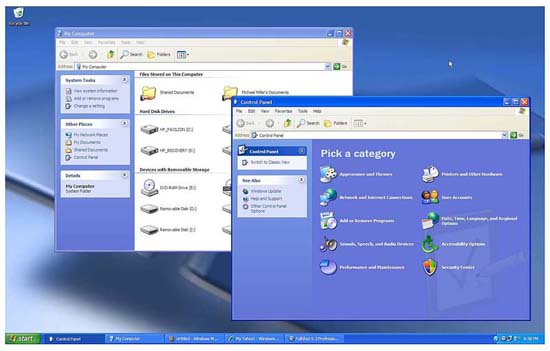
2. Làm thế nào để cài phần mềm trên window 95/98/NT/XP?
- Bạn cần phải có máy tính với hệ điều hành này (window 95/98/NT/XP) , sau đó tắt UPS đi.
- Kết nối cổng UPS và mở cổng nối tiếp mặt sau của máy tính
- Bật UPS và khởi động máy tính.
- Một thông báo sẽ báo New Hardware Found.
- Cho đĩa vào
- Thực hiện theo các hướng dẫn như trên màn hình.
Nếu bạn không thấy thông báo New Hardware Found:
- Trước tiên bạn hãy kiểm tra và thử chuyển dây cáp nối tiếp sang các cổng khác phía sau máy tính. Nên nhớ tắt máy tính trước đã nhé.
- Sau đó khởi động lại máy tính
- Thông báo New Hardware Found là được, thực hiện như trên.
Nếu không được bạn cần phải cài đặt lại bằng tay:
- Đầu tiên là nhấp vào start – settings-control panek sau đó kích đúp vào Add New Hardware , tiếp theo kích next và next.
Nếu như có các thiết bị khác được liệt kê thì hãy chọn : No the device is not on the list . Và sau đó chọn : No, I wish to select the hardware from a list.
- Window sẽ liệt kê danh sách các phần cứng.
- Chọn vào thiết bị khác, chọn next. Window sẽ đưa ra yêu cầu đĩa cài, bạn hãy cho đĩa cài vào và bấm vào Have Disk.
- Tiếp theo bạn sẽ nhận được thông báo : Windows will copy files from A:. Và Hãy nhấn ok. Đến đây thực hiện các lệnh và yêu cầu như trên màn hình của máy tính hướng dẫn bạn. cuối cùng là bạn nhấn finish và lấy đĩa cài ra.
- Window sẽ hiện thông báo rằng bạn cần phải tắt máy tính để hoàn thành quá trình cài đặt. Sau đó bạn hãy khởi động lại máy tính
Mỗi khi bạn bật máy tính lên, giao diện phần mềm sẽ hiện trong giây lát và sẽ thu nhỏ tại khay hệ thống, Đây là một hiển thị bình thường, bạn cũng không cần phải quan tâm đến nó.
3.Tại sao phần mềm lại không hoạt động trên window 95/98?
Nguyên nhân do các yếu tố sau:
- Không được kết nối với cổng giao tiếp
- Phần mềm được thiết lập vào sai cổng
- Kết nối sai cổng
- Cổng COM không hoạt động hoặc có xung đột phần mềm.
» Liệu bạn có biết chắc rằng mình đã hiểu rõ về bộ lưu điện
» Dịch vụ sửa chữa bộ lưu điện tại quận Tân Bình
» Bạn có biết: Máy xét nghiệm cũng cần bộ lưu điện?
» Tìm hiểu về bộ lưu điện cho máy POS
» Dùng cửa cuốn an toàn hơn với bộ lưu điện
» Giá bộ lưu điện UPS Hyundai năm 2017 có rẻ không?


















